Chuyển đổi, chỉnh sửa và nén video/âm thanh ở hơn 1000 định dạng với chất lượng cao.
Các bước và mẹo để ghim video trên Tiktok và làm cho video của bạn trở nên lan truyền
Giống như nhiều nền tảng chia sẻ video, khi bạn ghim video của mình trên TikTok, video đó sẽ xuất hiện ở đầu nguồn cấp dữ liệu của bạn. Giờ đây, chắc chắn đây là nền tảng hàng đầu giúp mọi người chú ý đến điện thoại của họ hàng giờ bằng cách cuộn qua nhiều nội dung video. Do đó, nếu bạn muốn tăng mức độ tương tác của một video cụ thể hoặc ưu tiên các video lan truyền trên đầu hồ sơ của mình thì tốt nhất là ghim video đó. Toàn bộ nội dung sẽ hướng dẫn bạn cách ghim video trên TikTok, bên cạnh việc bỏ ghim video đó và tạo video TikTok được ghim hay nhất. Hãy lặn ngay bây giờ!
Danh sách hướng dẫn
Cách ghim video trên TikTok để khiến tài khoản của bạn trở nên lan truyền Bạn có thể bỏ ghim một video trên TikTok và đổi sang một video khác không? Câu hỏi thường gặp về Cách ghim video trên TikTokCách ghim video trên TikTok để khiến tài khoản của bạn trở nên lan truyền
Bất cứ khi nào bạn truy cập hồ sơ người sáng tạo, ba video có dấu Được ghim ở trên cùng là những video đầu tiên bạn sẽ nhìn thấy. Nó thực sự là một công cụ thu hút sự chú ý sẽ dẫn đến việc xem nó và tăng mức độ tương tác. Vì lý do này, bạn muốn biết cách ghim video trên TikTok để video đó được lan truyền. Hãy xem các bước sau để thành công với nó.
Bước 1Đi tới ứng dụng "TikTok", sau đó nhấn nút "Hồ sơ". Cuộn qua "Hồ sơ" của bạn để chọn video bạn muốn ghim. Sau đó, nhấn vào video.
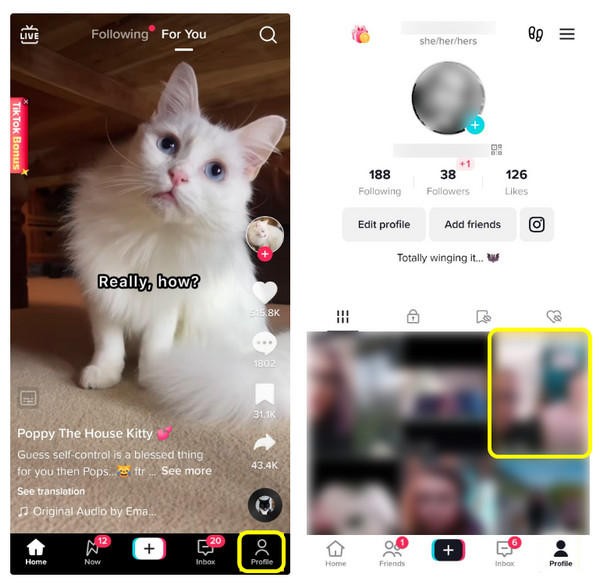
Bước 2Ở bên phải video đã chọn có biểu tượng "ba chấm"; nhấn vào nó, sau đó chọn tùy chọn "Ghim" để ghim video này trên TikTok của bạn. Sau đó, bạn quay lại "Hồ sơ" của mình và xem video có dấu "Đã ghim" ở trên cùng.
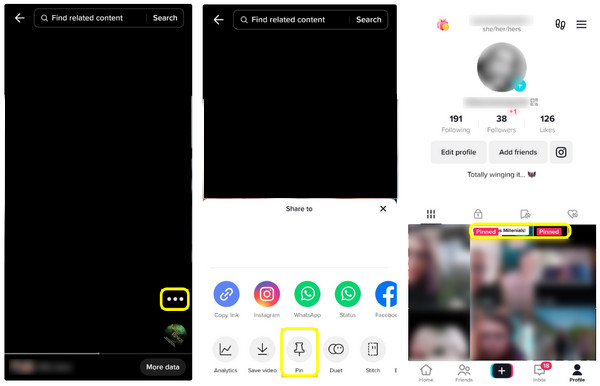
Mẹo ghim video trên TikTok
Sau khi biết cách ghim video trên TikTok, làm thế nào bạn có thể chắc chắn rằng video được ghim của mình sẽ lan truyền? Trước khi chọn video bạn muốn ghim, đây là một số mẹo cần cân nhắc để tạo video được ghim hoàn hảo trên TikTok
- Chọn video thể hiện tốt nhất thương hiệu của bạn để ghim trên TikTok.
- Hãy cân nhắc việc thay đổi Video được ghim của bạn để giữ cho Hồ sơ của bạn hấp dẫn hơn và để các video khác tỏa sáng.
- Hãy chọn những video hay nhất mà bạn có. Nó có thể là những thứ được lan truyền rộng rãi hoặc có nguy cơ lan truyền cao hơn.
- Bắt đầu quảng cáo video TikTok được ghim của bạn trên các nền tảng truyền thông xã hội khác. Bạn có thể chia sẻ nó trên các nền tảng như Instagram, YouTube hoặc Twitter.
Bạn có thể bỏ ghim một video trên TikTok và đổi sang một video khác không?
Vậy là xong phần cách ghim video trên TikTok! Còn việc bỏ ghim nó thì sao? TikTok có cho phép bạn bỏ ghim một video và ghim một video khác không? Điều hay là bất cứ khi nào bạn muốn bỏ ghim video của mình để thay thế bằng một video mới, việc bỏ ghim cũng dễ dàng như việc ghim video đó. Đây là cách thực hiện:
Bước 1Khi ở trên màn hình chính TikTok, hãy nhấn vào biểu tượng "Hồ sơ". Chọn "Video đã ghim" mà bạn muốn xóa khỏi đầu nguồn cấp dữ liệu Hồ sơ của mình.
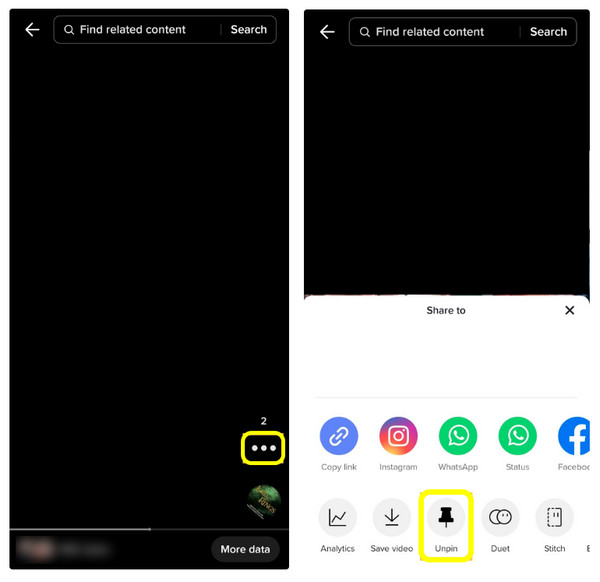
Bước 2Nhấn vào "ba dấu chấm" ở bên phải, sau đó chọn "Bỏ ghim". Bạn có thể quay lại "Hồ sơ" của mình và thay thế video TikTok đã ghim đã xóa bằng một video mới.
Cách được đề xuất để tạo video được ghim tuyệt vời cho TikTok
Ngoài việc biết cách ghim video trên TikTok, tốt nhất bạn nên cân nhắc xem video đó có đáng được ghim hay không. Tất nhiên, bạn sẽ không chỉ chọn video của mình trên TikTok mà không cân nhắc xem liệu những người theo dõi bạn có thích nó hay không. Với sự giúp đỡ của 4Easysoft Total Video Converter, bạn có thể đảm bảo mình sẽ có video được Ghim tốt nhất trên TikTok! Với các tính năng chỉnh sửa mạnh mẽ như áp dụng hiệu ứng, chủ đề tạo sẵn, bộ lọc, v.v., bạn có thể làm cho video của mình hấp dẫn hơn bất kỳ ai. Hơn nữa, bạn có thể thêm nhạc nền cũng như văn bản và sử dụng hàng tá bố cục của nó để tạo ảnh ghép video TikTok.

Trình chỉnh sửa có nhiều công cụ chỉnh sửa để tạo video, trình chiếu và ảnh ghép.
Có trình chỉnh sửa Chia màn hình cho phép bạn thêm hai video vào một khung.
Cài đặt video có thể tùy chỉnh, như Tỷ lệ khung hình, Độ phân giải, Chất lượng, v.v.
Được trang bị cửa sổ Xem trước để theo dõi tất cả các chỉnh sửa bạn đã áp dụng.
Bảo mật 100%
Bảo mật 100%
Bước 1Tải xuống miễn phí" chương trình 4Easysoft Total Video Converter. Chạy nó trên máy tính để bàn của bạn. Đi tới "MV" từ tab menu bên trên, sau đó thêm video của bạn.
Bước 2Bắt đầu chỉnh sửa bằng cách nhấp vào biểu tượng "Star Wand". Cửa sổ chỉnh sửa cho phép bạn truy cập các tab "Xoay & Cắt", "Hiệu ứng & Bộ lọc", "Hình mờ", "Âm thanh" và "Phụ đề". Sử dụng chúng theo những gì bạn muốn làm trong video TikTok đã ghim của mình.
Bước 3Sau đó, bạn có thể chọn chủ đề trong phần "Chủ đề". Điều hướng đến "Cài đặt" cho phép bạn thêm tiêu đề bắt đầu và kết thúc cũng như tùy chỉnh chúng bằng các nút bên cạnh.
Đối với việc thêm âm thanh, bạn có tùy chọn "Giữ bản âm thanh gốc" hoặc thêm "Nhạc nền". Đánh dấu vào hộp kiểm "Chơi vòng lặp" để phát lặp lại; bạn cũng có thể thêm các hiệu ứng mờ dần / mờ dần.
Bước 4Cuối cùng, nhấn nút "Xuất". Thay đổi định dạng nếu bạn muốn bằng cách nhấp vào menu "Định dạng". Sau đó, điều chỉnh các cài đặt khác, chẳng hạn như tốc độ khung hình, chất lượng và độ phân giải. Bạn đã sẵn sàng nhấp vào "Bắt đầu xuất" và áp dụng những gì bạn đã học về cách ghim video trên TikTok.
Câu hỏi thường gặp về Cách ghim video trên TikTok
-
'Đã ghim' có nghĩa là gì trên TikTok?
Từ Được ghim trên TikTok xuất hiện trên các video bạn đã chọn hiển thị ở đầu trang Hồ sơ của mình. Với nó, bạn có thể nhận được nhiều lượt xem hơn trên video cụ thể của mình và tăng mức độ tương tác với tài khoản TikTok của bạn.
-
Tại sao TikTok không cho phép tôi ghim video?
Bạn có thể chưa bật tính năng Ghim nếu không thể ghim video trên TikTok. Thật không may, nếu không phải như vậy thì tính năng Ghim sẽ không khả dụng cho bất kỳ mục đích sử dụng nào; Không rõ tính năng này khả dụng cho ai vì không có thông tin chi tiết chính xác từ TikTok.
-
TikTok có xóa video được ghim đột ngột không?
Không. TikTok đôi khi bị chậm hoặc trục trặc, vì vậy bạn có thể thấy các video Đã ghim của mình bị thiếu. Nhưng chỉ cần làm mới hoặc khởi động lại đơn giản là được.
-
Tôi có thể ghim bao nhiêu video trên TikTok?
TikTok cho phép bạn ghim tối đa ba nội dung video vào trang Hồ sơ của mình và chúng nằm ở đầu nguồn cấp dữ liệu của bạn với dấu Đã ghim trên nền đỏ.
-
Tôi có thể ghim nhận xét trong video TikTok được ghim không?
Đúng. Sau khi người sáng tạo nhận được nhận xét, họ có cơ hội ghim nhận xét yêu thích của mình và đặt nhận xét đó phía trên phần nhận xét. Để thực hiện việc này, hãy nhấp và tiếp tục giữ nhận xét bạn muốn đánh dấu. Chọn tùy chọn "Ghim". Ngay cả khi ai đó trả lời hoặc nhận xét về video của bạn, nhận xét được ghim sẽ vẫn ở trên cùng.
Phần kết luận
Đó là tất cả cho ngày hôm nay! Bạn vừa tìm hiểu cách ghim video trên TikTok, bỏ ghim video đó và các mẹo hữu ích khác mà bạn phải cân nhắc về cách ghim video. Ngoài ra, bạn còn có thể biết chương trình tốt nhất để giúp bạn tạo video TikTok được ghim hay nhất và lan truyền, 4Easysoft Total Video Converter. Tải miễn phí và khám phá các tính năng mạnh mẽ khác chưa được đề cập trong nội dung này. Hãy thoải mái sử dụng chúng và tạo các video, trình chiếu, ảnh ghép đẹp mắt và hơn thế nữa!
Bảo mật 100%
Bảo mật 100%


